接下来将使用ThinkPHP创建一个简单的MVC网站应用。通过正确修改上述配置文件信息,现在ThinkPHP就可以操作MySQL数据库了。在ThinkPHP中无论是模型的文件名,还是模型的类名都必须遵循内建的文件规则。图4-24 ThinkPHP MVC运行效果 说明:在ThinkPHP 3.0以前的版本中,视图还有主题的概念,所谓的主题是为了使网站更好地应用多模板、多风格。......
2023-11-04
在第2章中已经介绍了文字的字号、字形、演示、字体等的设置方法,在幻灯片的段落中,为了让其更加美观,可以为其添加和修改项目符号及编号。项目符号和编号是放在文本前的点或其他符号,起到强调作用。合理使用项目符号和编号,可以使文档的层次结构更清晰、更有条理。
(1)为文档中的段落添加项目符号或编号
具体操作步骤如下。
 选中要增加项目符号或编号的段落。
选中要增加项目符号或编号的段落。
 单击【格式】工具栏中的【项目符号】按钮或【编号】按钮;也可以选择【格式】→【项目符号和编号】菜单命令,均可打开【项目符号和编号】对话框,如图3-19所示,在列表中选中需要的样式。
单击【格式】工具栏中的【项目符号】按钮或【编号】按钮;也可以选择【格式】→【项目符号和编号】菜单命令,均可打开【项目符号和编号】对话框,如图3-19所示,在列表中选中需要的样式。
 单击【确定】按钮或按〈Enter〉键。
单击【确定】按钮或按〈Enter〉键。
(2)在输入的同时自动创建项目符号或编号
具体操作步骤如下。
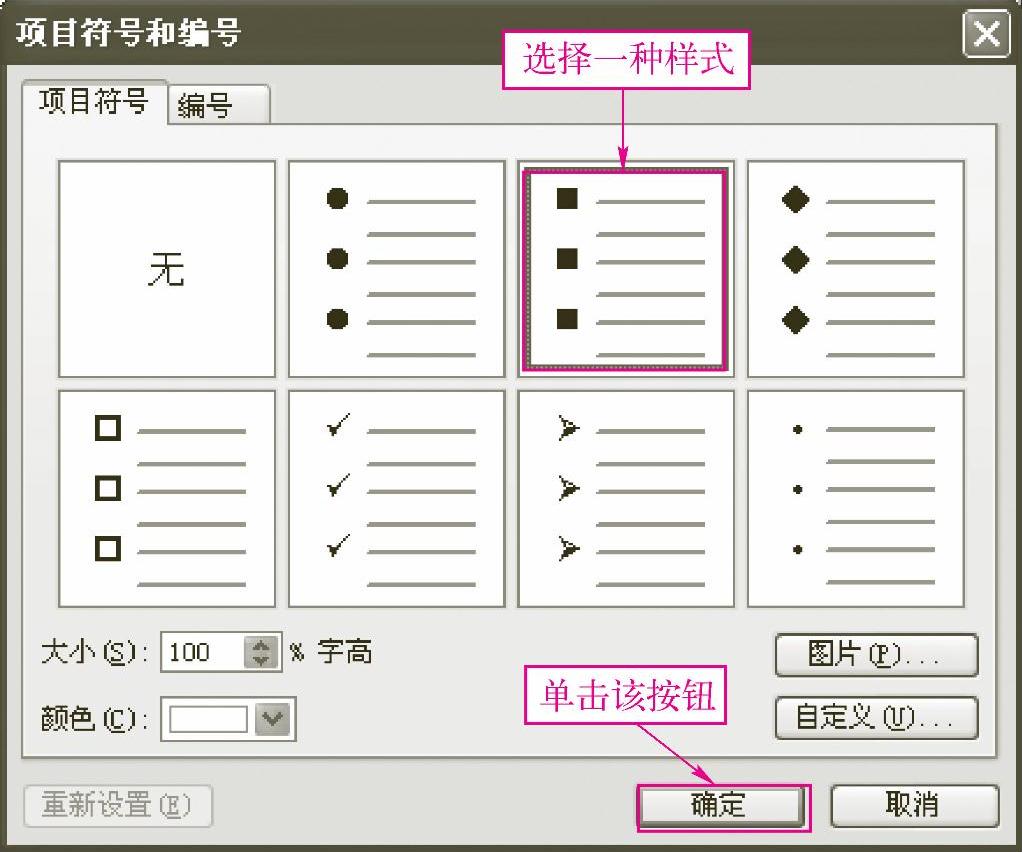
图3-19 【项目符号和编号】对话框(www.chuimin.cn)
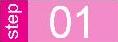 输入一个文字或符号,如“1.”。
输入一个文字或符号,如“1.”。
 选择【格式】→【项目符号和编号】菜单命令,选择一种项目符号或编号样式。
选择【格式】→【项目符号和编号】菜单命令,选择一种项目符号或编号样式。
 按〈Tab〉键或〈Space〉键来分割编号或文本。
按〈Tab〉键或〈Space〉键来分割编号或文本。
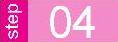 输入文本内容。
输入文本内容。
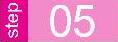 按〈Enter〉键,系统会自动插入下一个项目符号或编号。按两次〈Enter〉键可以结束列表。
按〈Enter〉键,系统会自动插入下一个项目符号或编号。按两次〈Enter〉键可以结束列表。
(3)重新开始编号列表或继续前面的编号
具体操作步骤如下。
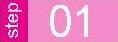 用鼠标右键单击编号。
用鼠标右键单击编号。
 在弹出的快捷菜单中选择【重新开始编号】或【继续编号】命令。
在弹出的快捷菜单中选择【重新开始编号】或【继续编号】命令。
有关24小时零基础过关:PowerPoint 2003中文演示文稿一本通的文章

接下来将使用ThinkPHP创建一个简单的MVC网站应用。通过正确修改上述配置文件信息,现在ThinkPHP就可以操作MySQL数据库了。在ThinkPHP中无论是模型的文件名,还是模型的类名都必须遵循内建的文件规则。图4-24 ThinkPHP MVC运行效果 说明:在ThinkPHP 3.0以前的版本中,视图还有主题的概念,所谓的主题是为了使网站更好地应用多模板、多风格。......
2023-11-04

我之所以写这本书,是因为我曾经是全球最重度拖延症研究室里的一只小白鼠,那时拖延症险些毁掉我的生活,毁掉我的一切。作为群体,直至灭绝那一天,人类都将永远饱受拖延症之苦。但作为个体,你却有可能治愈拖延症。另外通过阅读这本书,你可以掌握一种融合了相关心理学、艺术、文学、科学、哲学等领域知识的混合理论,一种融合了科学理性和生命美学的混合理论,它将帮助你彻底治愈拖延症,并帮助你获得过理想生活的能力。......
2024-02-01

PowerPoint 2016内置了十余种版式,用户可根据需要选择,也可选择其中的空白版式,根据个人喜好对幻灯片上的各对象进行布局。PowerPoint 2016为用户提供了许多内置的模板。同时,用户也可在Office.com或其他网站上获取已有的模板,还可以自己制作模板,其扩展名为.potx。......
2023-11-01

幻灯片是演示文稿的基本组成单位,一个演示文稿中可以包含多张幻灯片。单击“文件”→“新建”命令,打开图5-8所示的“新建”面板,实现新建演示文稿。OneDrive是PowerPoint 2016的一个云存储服务,使用OneDrive可以实现演示文稿的存储和共享。......
2023-11-01

C语言的程序是由语句构成的,若干条语句有序地组织起来实现一定的功能。下面介绍常用的C语言语句。例如:1)空语句C语言程序中有一个特殊的表达式语句,称为空语句。......
2023-11-17

三步上篮是最基本、最简单的投篮技术。下面,以右手的三步上篮为例说明如何练习。从离篮筐三四米的前方稍偏右处开始,用右手朝篮筐方向运球,最后一步用左脚踏出,跨最后一步时,用双手抱球,左脚发力起跳,眼睛保持在篮筐附近你要将球送至的方向,左手离开球,右臂单手持球向上完全伸展,并在弹跳至最高点时,靠手腕发力将球送出。......
2023-08-11

1)创建基本表语句格式CREATE TABLE<表名>(<列名><数据类型>[列级完整性约束条件][,<列名><数据类型>[列级完整性约束条件]…②DROP子句用于删除指定的列或完整性约束条件。ALTER TABLE Student DROP UNIQUE;3)删除基本表语句格式DROP TABLE<表名>;功能将指定的基本表从外存中删除,包括表结构和表中的所有数据一起删除。......
2023-10-22

“学会学习”包含着一系列与掌握知识有关的能力:阅读能力、书写能力、观察周围世界现象的能力、思考能力、用语言表达自己的思想的能力。当然,一般发展是学习和教育的一个极其重要的因素,但是起着同样重要作用的还有那些基本知识,如果不识记和牢固地保持这些基本知识,那就不可能有一般发展,因为所谓一般发展,就是要不断地去掌握知识,而要做到这一点,则必须学会学习。7至11岁的儿童的大脑正处于迅猛发育的过程中。......
2023-12-03
相关推荐